Etter mitt innlegg tidligere denne måneden på "Ti enkle, fornuftige sikkerhetstips" spurte leseren John B. om det var trygt å lagre passordene i en Word DOC-fil og deretter kopiere og lime dem inn på påloggingsskjermene for å avbryte tastetrykk loggere. John må bare huske å skrive inn ett passord: den han bruker til å kryptere og passordbeskytte sitt Word-passorddokument.
Selvfølgelig er Johns passord sårbare for utklippstavlloggere som fanger innholdet i utklippstavlen, akkurat som viktige loggers tar tak i tastetrykkene dine. Derfor må John legge til ekstra tegn til hans passord som han vil slette etter å lime inn. (Merk at noen nettsteder ikke lar deg lime inn tekst i passordfeltet.)
I Word 2010 åpner du filen og klikker på Arkiv> Info> Beskytt dokument> Krypter med passord.
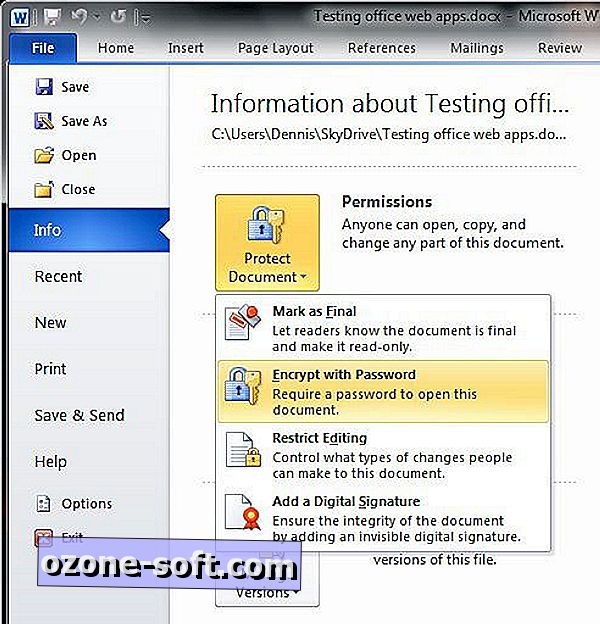
Skriv inn passordet og trykk Enter, og bekreft passordet og trykk Enter igjen. For å begrense hvilken type endringer andre kan gjøre i dokumentet, velg alternativet Begrense redigering under Beskytt dokument for å åpne vinduet Begrens formatering og redigering. Du kan kreve sporendringer eller begrense endringer i kommentarer. Andre alternativer lar deg begrense redigering til bestemte personer eller grupper, begrense formateringsstiler, og gjør dokumentet skrivebeskyttet.
Alternativene er forskjellige i Word for Mac 2011: Åpne dokumentet, klikk på Word> Preferences> Security. Skriv inn et passord i boksen "Passord for å åpne" og / eller "Passord for å endre". Andre alternativer lar deg gjøre skrivebeskyttet dokument, fjern personlig informasjon fra filen når du lagrer den, og advare om at kommentarer og spore endringer er i dokumentet (muligheten til å advare før du åpner en fil som inneholder makroer er valgt som standard) .
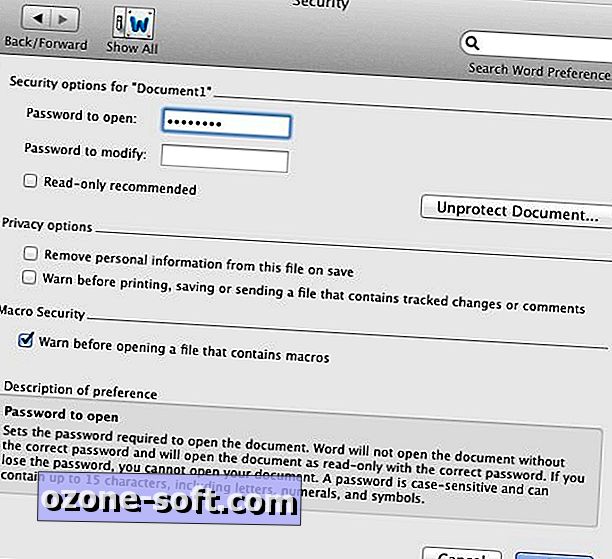
Alternativene som vises når du klikker på Beskytt dokument-knappen, er Sporede endringer, Kommentarer, Skjemaer og Bare skrivebeskyttet, i tillegg til inntastingsboksen.
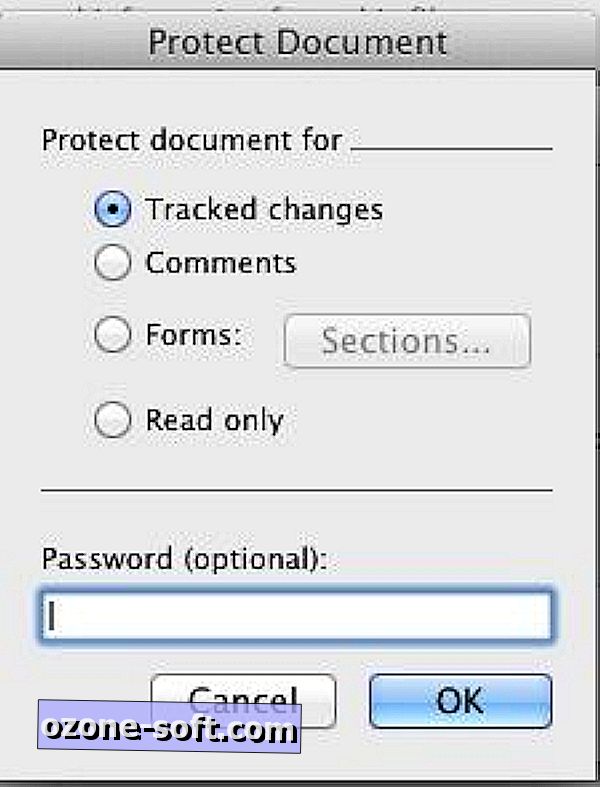
En ufullstendig løsning for Windows 'manglende passord
Du kan kryptere en fil i Windows ved å høyreklikke på den og velge Send til> Komprimert (zippet) mappe. Dessverre lar Windows deg ikke passordbeskytte en fil eller mappe. Her er en smart måte å komme seg rundt det problemet.
Først åpner du en uskyldig navngitt fil, for eksempel "dagligvare liste.txt" eller "definitivt ikke passordene mine.rtf." Endre tekstfargen for å matche bakgrunnsfarge (sannsynligvis standard, hvit). Skriv inn passordene dine (sammen med de ekstra tegnene til å beseire klippebordleserne) usynlig på slutten av eksisterende linjer som har nok plass til dem, eller bla til bunnen av dokumentet og skriv inn passordene der. Du kan også trenge å deaktivere stavemåten og grammatikkontrolleren i dokumentet for å forhindre at snikende linjer vises under passordene.
Hvis noen velger teksten i linjen eller hele dokumentet, ser de at det er noe der, og hvis de endrer tekstfargen, blir passordene synlige. Også filens innhold kan bli indeksert, noe som kan avsløre passordene. Du kan ekskludere filen fra Windows 'automatisk indeksering ved å høyreklikke på den, velge Egenskaper, klikke Avansert under kategorien Generelt og fjerne merket for å la innholdet bli indeksert.
Relaterte historier
- Microsofts bilde-passordannonse: Oppsiktsvekkende eller forvirrende?
- 'Jesus, ' 'velkommen' bli med på listen over de verste passordene
- Forsker sier 100 000 passord eksponert på IEEE nettsted
En ville-være passord tyv ville trenge å vite hvilken fil å se på og deretter vite å se etter hvit-hvit tekst. Lagring av passordene dine på denne måten er ikke så trygg som du aldri registrerer dem, og det er heller ikke så trygt som å bruke et eget verktøy som lar deg legge til et passord i en fil (kom igjen, Microsoft!), Men for mange er det trygt nok.
How-To Geek forklarer hvordan du bruker Alternate Data Streams-funksjonen som er innebygd i Windows 'NTFS for å lage en hemmelig tekstfil tilknyttet en synlig en. Legg til uskadelig tekst den synlige versjonen av filen og lagre passordene dine eller andre sensitive data i den skjulte filen.
Dessverre kan den "skjulte" tekstfilen fortsatt oppdages ved hjelp av en enkel kommandolinjeverktøy. Det ser ut til at det er så mange måter å finne skjulte data som det er å gjemme det i utgangspunktet.
For posten foreslår jeg sterkt at du aldri skriver ned passordene dine - på papir eller i elektronisk form. Likevel, det er mer enn én måte å være trygg, så gå med hva passordmetoden fungerer for deg.












Legg Igjen Din Kommentar